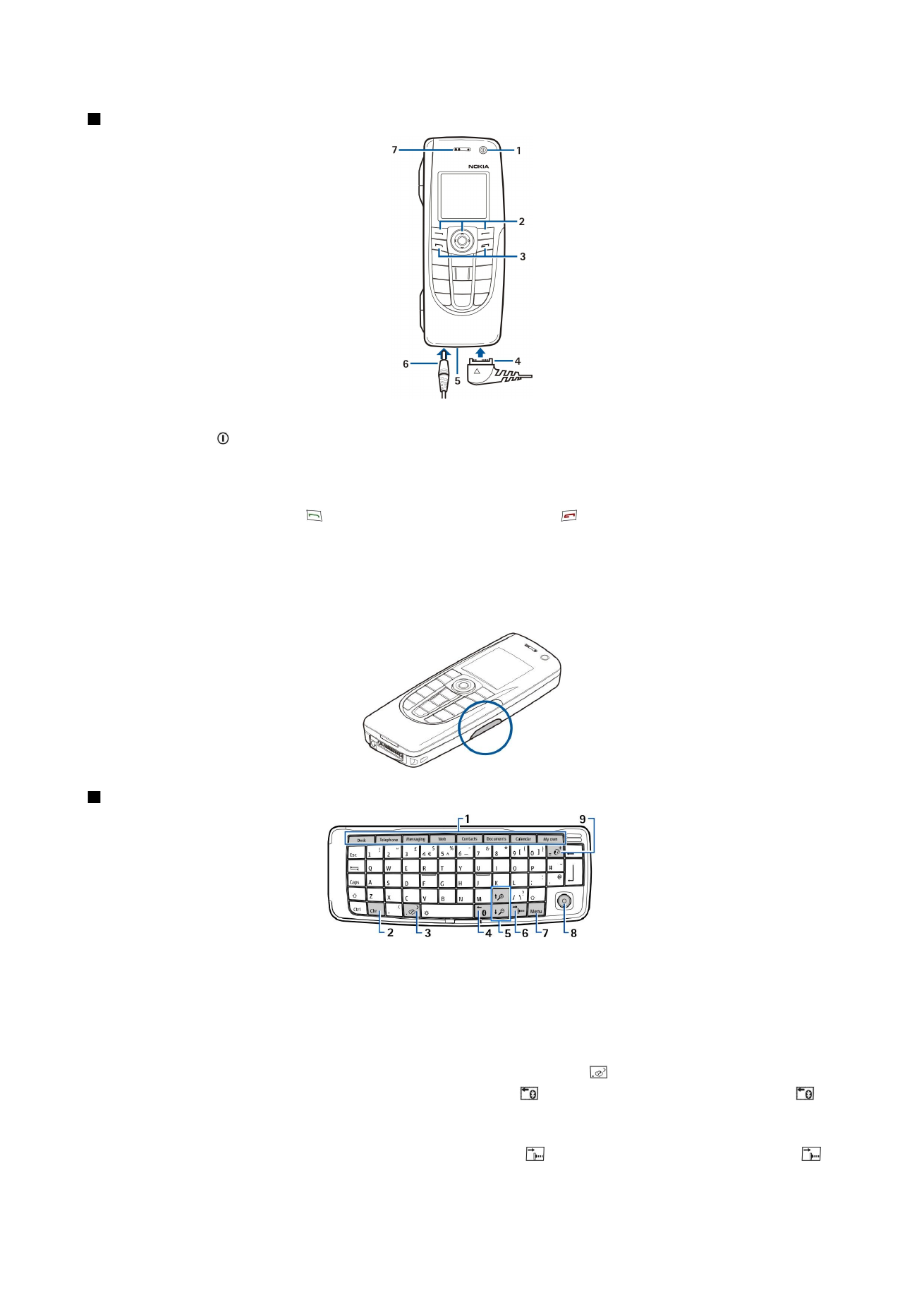
Interfaţa comunicatorului
Tastatura comunicatorului
1 — Butoane pentru aplicaţii. Fiecare buton accesează aplicaţia corespunzătoare, cu excepţia tastei My own (Tasta mea), pe
care o puteţi configura să acceseze orice aplicaţie. Apăsaţi tastele Ctrl+My own pentru a selecta aplicaţia pe care doriţi să o
accesaţi prin apăsarea tastei My own. Reţineţi că puteţi deschide aceste aplicaţii şi din aplicaţia Desk.
2 — Tasta caracter. Accesează un tabel cu caractere din care puteţi selecta caractere speciale. Apăsaţi Chr+tastele cu simboluri
albastre pentru a accesa caracterele şi funcţiile corespunzătoare combinaţiilor de taste.
3 — Tasta de ajutor. Pentru a obţine ajutor la utilizarea aparatului Dvs., apăsaţi Chr+ .
4 — Tasta Bluetooth. Pentru a activa conexiunea Bluetooth, apăsaţi Chr+ . Pentru a o dezactiva, apăsaţi din nou Chr+ .
5 — Tastele de apropiere/depărtare. Apăsând Chr+tastele de apropiere/depărtare, se pot mări sau micşora fonturile şi unele
pictograme.
6 — Tasta infraroşu. Pentru a activa conexiunea în infraroşu, apăsaţi Chr+ . Pentru a o dezactiva, apăsaţi din nou Chr+ .
P r e g ă t i r e a p e n t r u u t i l i z a r e
Copyright © 2004-2005 Nokia. All Rights Reserved.
11
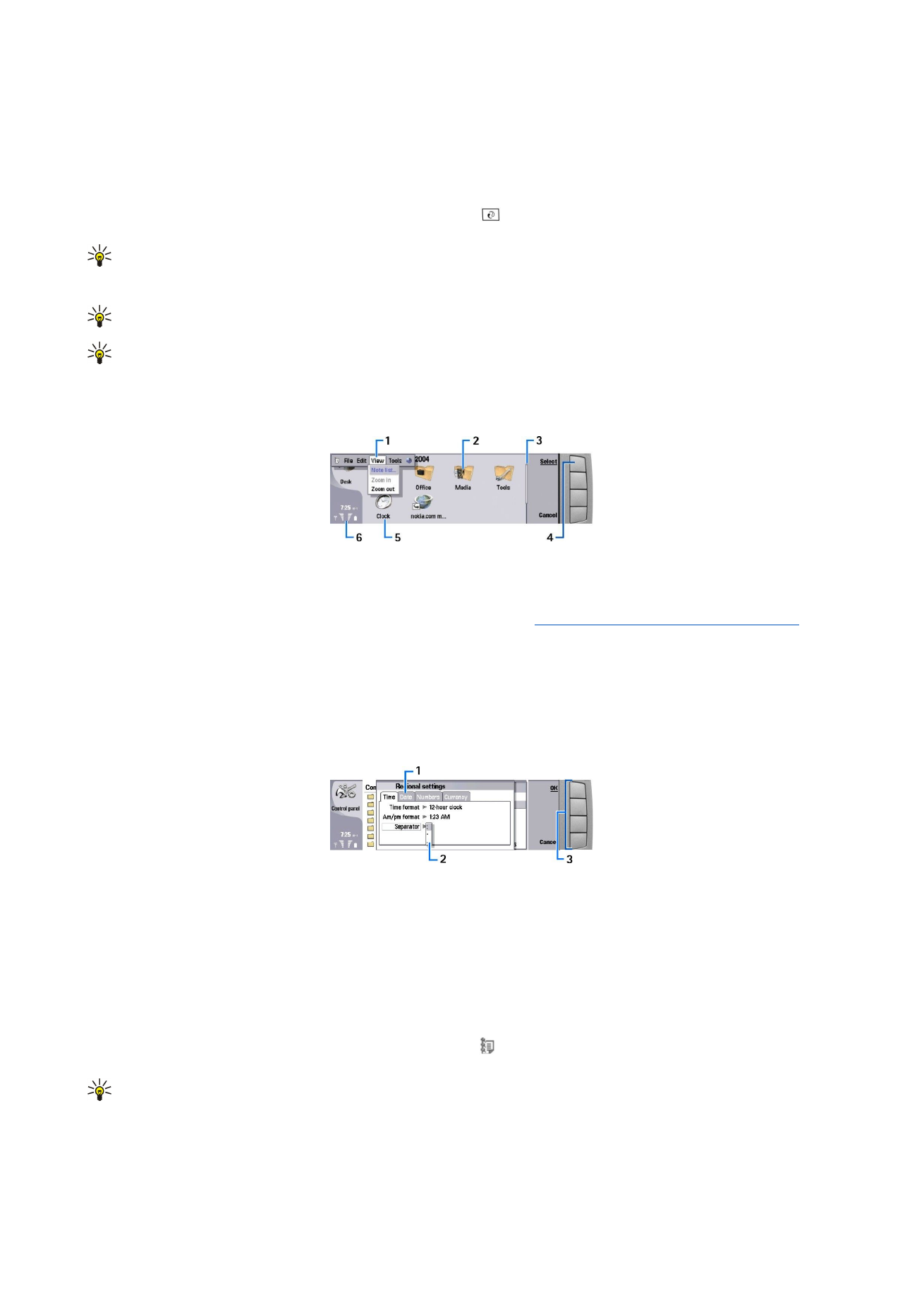
7 — Tasta Menu (Meniu). Apăsaţi tasta Menu pentru a deschide meniul sau, în casete de dialog cu mai multe pagini, pentru a
vă deplasa de la o pagină la alta.
8 — Buton de navigare. Mişcaţi butonul de navigare la stânga, la dreapta, în sus sau în jos pentru a parcurge diverse liste. Apăsaţi
centrul butonului de navigare pentru a selecta sau pentru a executa funcţia unui buton de comandă subliniat. Pentru a schimba
acceleraţia sau viteza de deplasare a cursorului, selectaţi
Desk
>
Tools
>
Control panel
>
General
>
Display
>
Cursor settings
.
9 — Tasta Sync (sincronizare). Stabiliţi o conexiune şi apăsaţi Chr+ pentru a sincroniza aparatul Dvs. cu un calculator
compatibil.
Indicaţie: Puteţi utiliza tastele săgeată sau butonul de navigare pentru a vă deplasa prin meniuri şi pe ecran, de exemplu
în aplicaţia Web. Tasta săgeată-stânga se află pe tasta Bluetooth (4), tastele săgeată-sus şi săgeată-jos se află pe tastele
de apropiere/depărtare (5) iar tasta săgeată-dreapta se află pe tasta infraroşu (6).
Indicaţie: Apăsaţi Esc pentru a anula selecţiile făcute şi a închide casete de dialog.
Indicaţie: Apăsaţi tasta Backspace pentru a şterge articole cum ar fi înregistrări de agendă şi mesaje. Apăsaţi tasta
Backspace pentru a şterge caractere din stânga cursorului sau apăsaţi Shift+backspace pentru a şterge caractere din
dreapta cursorului.
Afişajul comunicatorului este activat când deschideţi capacul. Aplicaţia care era activă la ultima utilizare a aparatului este afişată
pe ecran. Când închideţi capacul, afişajul comunicatorului este dezactivat.
Ecranul principal Desk
1 — Meniu. Apăsaţi tasta Menu pentru a deschide meniul. Puteţi utiliza butonul de navigare sau tastele săgeată pentru a parcurge
meniul şi puteţi apăsa tasta Enter pentru a selecta o opţiune de meniu.
2 — Dosar. Puteţi grupa aplicaţii, comenzi rapide şi note în dosare diferite.
A se vedea „Crearea de noi grupuri”, pag. 24.
3 — Bară de derulare. De exemplu, dacă aveţi un fişier lung în
Documents
, bara de derulare vă ajută să apreciaţi poziţia curentă
în cadrul fişierului şi ce porţiune din fişier puteţi vedea. Cu cât bara de derulare este mai lungă, cu atât puteţi vedea o parte mai
mare a fişierului.
4 — Butoane de comandă. Comenzile din partea dreaptă a afişajului corespund butoanelor de comandă. Reţineţi că, dacă o
comandă este estompată, ea nu poate fi utilizată.
5 — Aplicaţie. Pentru a deschide o aplicaţie din
Desk
, selectaţi aplicaţia şi apăsaţi
Open
sau tasta Enter.
6 — Zona indicatoarelor. Zona indicatoarelor afişează informaţii referitoare la aplicaţii şi la sistem.
Casetă de dialog cu mai multe pagini
1 — Paginile casetei de dialog. Puteţi trece de la o pagină la alta apăsând tasta meniu.
2 — Listă de selecţie. Puteţi vedea diferite opţiuni într-o listă de selecţie şi puteţi selecta dintre acestea.
3 — Butoane de comandă. Puteţi utiliza butoanele de comandă pentru a executa funcţii de pe o pagină a casetei de dialog sau
dintr-o listă de selecţie.
Dacă există mai multe cadre pe ecran, cadrul selectat este întotdeauna evidenţiat. Puteţi comuta între cadre apăsând tasta
tabulator.
Comutarea între aplicaţiile deschise
Pentru a comuta între aplicaţiile deschise, apăsaţi Menu, selectaţi şi apoi selectaţi aplicaţia. De asemenea, puteţi închide
aplicaţiile din lista de aplicaţii.
Indicaţie: Apăsaţi Chr+tasta tabulator pentru a comuta între aplicaţiile deschise. Apăsaţi din nou Chr+tasta tabulator
pentru a vă deplasa la listă.
P r e g ă t i r e a p e n t r u u t i l i z a r e
Copyright © 2004-2005 Nokia. All Rights Reserved.
12
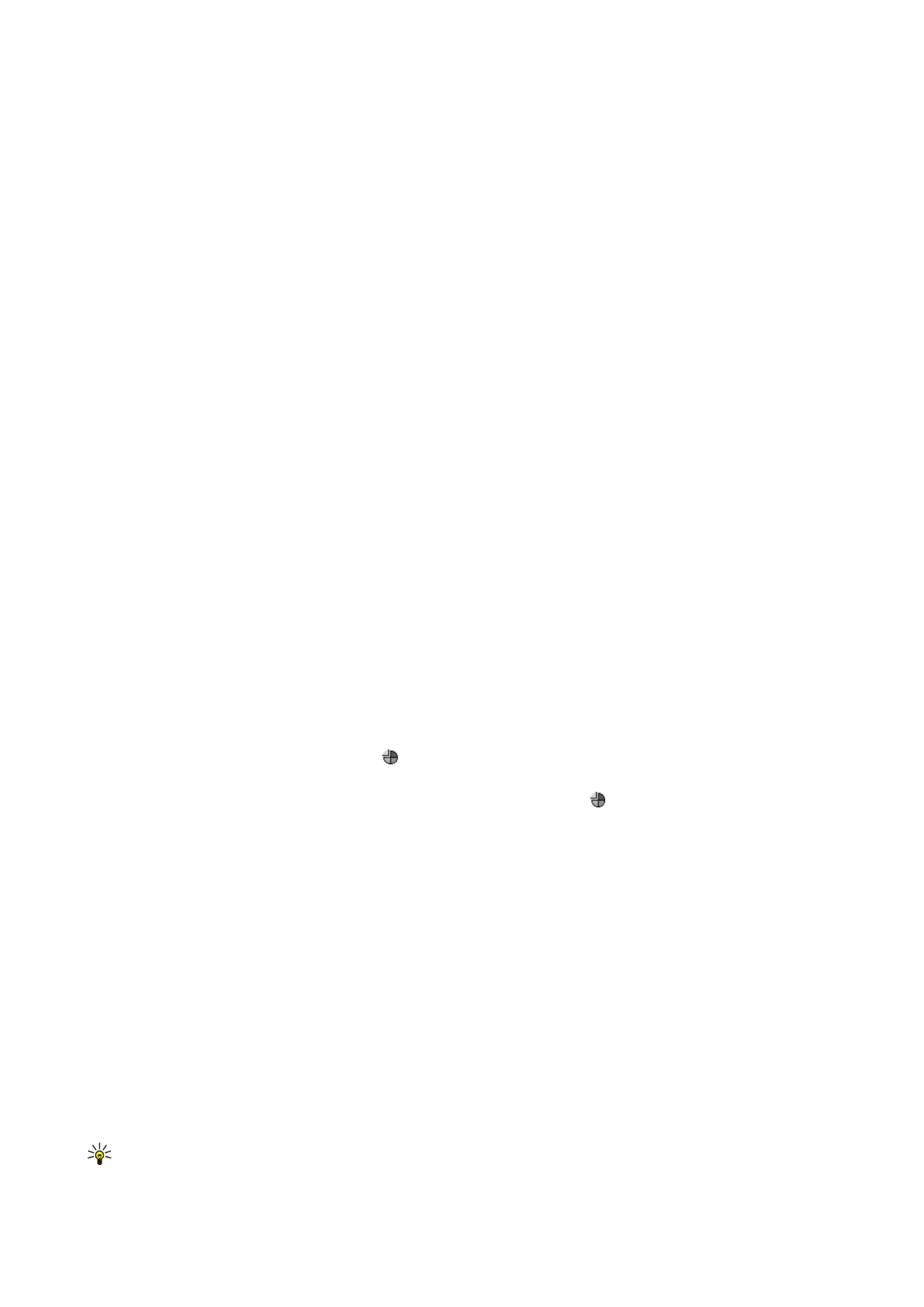
Despre afişaj
Este posibil ca pe ecran să apară un număr redus de puncte lipsă, decolorate sau luminoase. Acest lucru este caracteristic acestui
tip de ecran. Unele afişaje pot conţine pixeli sau puncte care rămân active sau inactive. Acest lucru este normal şi nu constituie
un defect.
Despre tasta Menu
Tastatura comunicatorului dispune de o tastă Menu. Apăsaţi tasta Menu pentru a accesa diferite opţiuni de meniu. Opţiunile
disponibile depind de aplicaţia în care vă aflaţi. Opţiunea aleasă afectează articolul curent selectat sau deschis. În casetele de
dialog multiple, puteţi utiliza tasta Menu pentru a trece de la o pagină la alta.